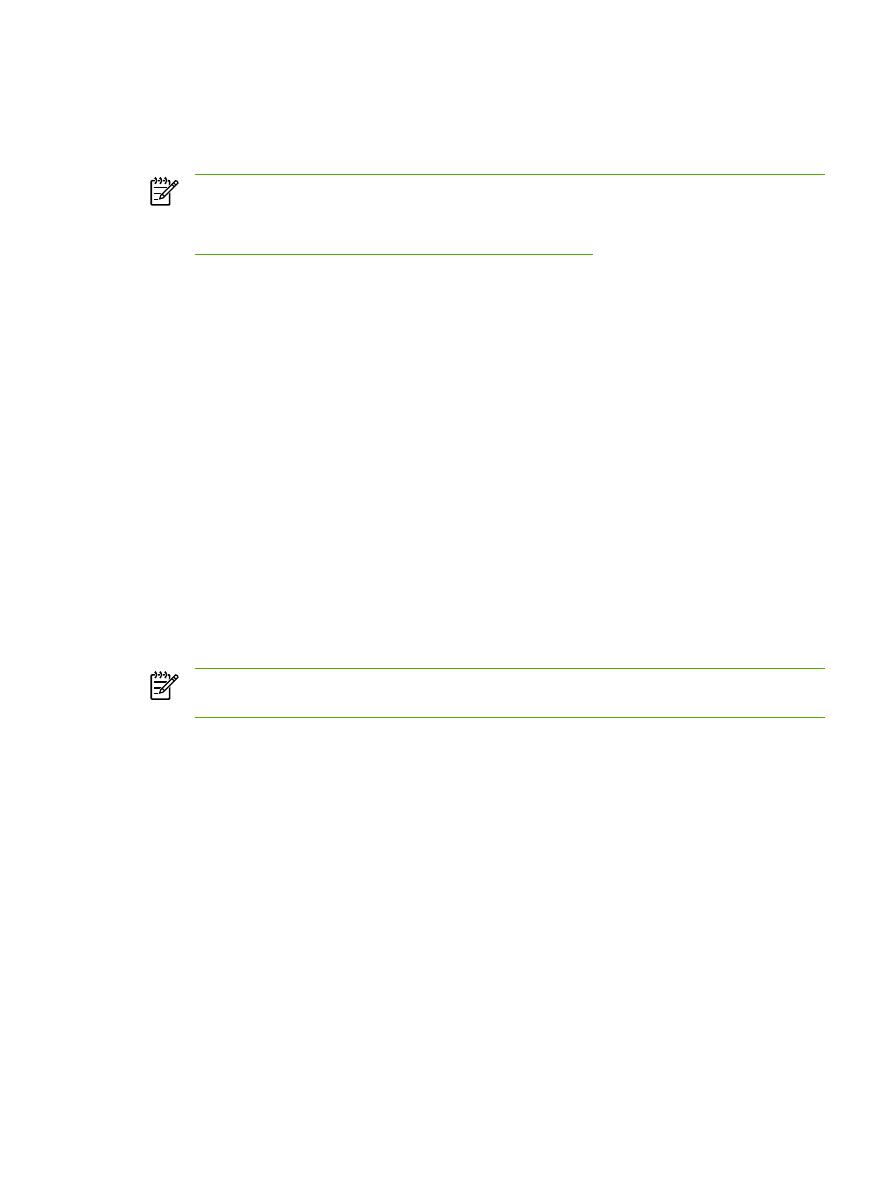
สงและรับแฟกซโดยใชคอมพิวเตอร
ในสวนนี้จะประกอบดวยคําแนะนําขั้นตนเกี่ยวกับการสงแฟกซโดยใชซอฟตแวรที่มาพรอมกับเครื่องออลล-อิน-วัน หัวขอ
อื่นๆ ที่เกี่ยวกับซอฟตแวรจะแสดงอยูในวิธีใชของซอฟตแวร ซึ่งคุณสามารถเปดดูไดจากเมนู วิธีใช ของโปรแกรมซอฟตแวร
หมายเหตุ
ซอฟตแวรแฟกซของ HP และ HP ToolboxFX (HP ToolboxFX) ไมสนับสนุน Windows 98
หรือ Windows Me สวนซอฟตแวร HP ToolboxFX (HP ToolboxFX) ไมสนับสนุน Macintosh
หมายเหตุ
Macintosh ไมสนับสนุนการรับแฟกซผานทางคอมพิวเตอร
คุณสามารถแฟกซเอกสารอิเล็กทรอนิกสจากคอมพิวเตอรของคุณได หากไดปฏิบัติตามขอกําหนดตอไปนี้แลว:
●
เชื่อมตอเครื่องออลล-อิน-วันเขากับคอมพิวเตอรโดยตรง หรือตอเขากับคอมพิวเตอรผานระบบเครือขาย TCP/IP
●
ซอฟตแวรเครื่องออลล-อิน-วันถูกติดตั้งลงบนคอมพิวเตอรของคุณ
●
คุณกําลังใช Microsoft Windows 2000 หรือ XP หรือ Mac OS X V10.3 หรือ V10.4
หากตองการสงแฟกซจากซอฟตแวร (Windows 2000 หรือ XP)
ขั้นตอนในการสงแฟกซจะแตกตางกันไปตามขอกําหนดรายละเอียดของคอมพิวเตอรของคุณ แตโดยมากจะมีขั้นตอนทั่วไป
ดังนี้
1.
คลิก Start คลิก Programs (หรือ All Programs ใน Windows XP) และคลิก Hewlett-Packard
2.
คลิก HP LaserJet ออลล-อิน-วัน และคลิก สงแฟกซ ซอฟตแวรแฟกซจะปรากฏขึ้น
3.
ปอนหมายเลขแฟกซของผูรับอยางนอยหนึ่งราย
4.
ใสเอกสารลงในถาดปอนกระดาษของอุปกรณปอนกระดาษอัตโนมัติ (ADF)
5.
รวมใบปะหนา (ขั้นตอนนี้เปนขั้นตอนที่ไมจําเปน)
6.
คลิก Send Now หรือคลิก Send Later แลวเลือกวันที่และเวลา
หมายเหตุ
คุณยังสามารถสงแฟกซจาก HP ToolboxFX (HP ToolboxFX) ไดโดยเลือกไปที่สวน Fax
Tasks แลวคลิกที่ปุม Fax Send
หากตองการสงแฟกซจากซอฟตแวร (Mac OS X V10.3 และ V10.4)
1.
ใสเอกสารลงในถาดปอนกระดาษของอุปกรณปอนกระดาษอัตโนมัติ (ADF) หรือวางบนเครื่องสแกนแบบแทน
2.
เปด HP Director และคลิก แฟกซ ซอฟตแวรแฟกซจะปรากฏขึ้น
3.
เลือก แฟกซ จากกลองโตตอบ พิมพ
4.
ปอนหมายเลขแฟกซของผูรับอยางนอยหนึ่งราย
5.
รวมใบปะหนา (ขั้นตอนนี้เปนขั้นตอนที่ไมจําเปน)
6.
คลิก แฟกซ
หากตองการสงแฟกซจากโปรแกรมซอฟตแวรของบุคคลภายนอก เชน Microsoft Word (ทุกระบบปฏิบัติการ)
1.
เปดเอกสารในโปรแกรมอื่นๆ
2.
คลิกที่เมนู File แลวคลิกที่ Print
THWW
แฟกซ: วิธีการ
209
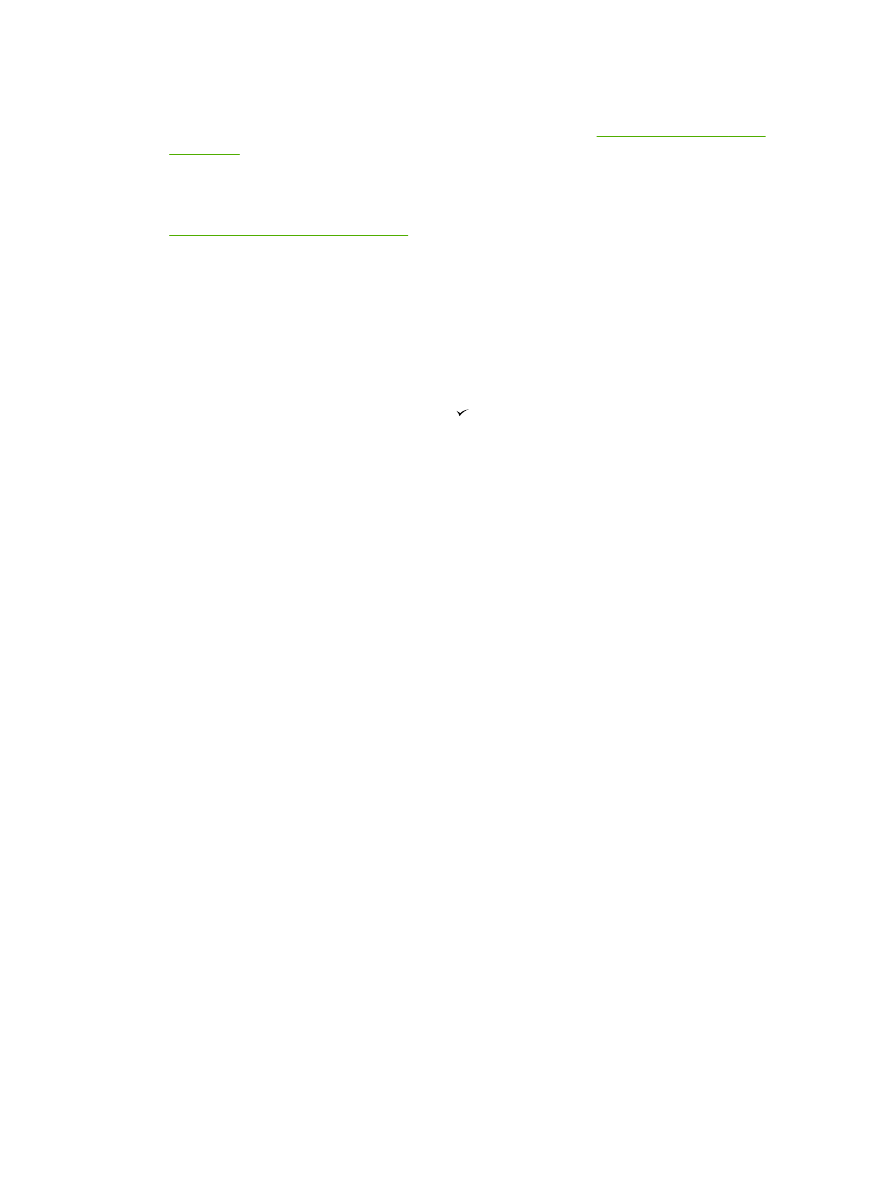
3.
เลือกไดรเวอรการพิมพแฟกซจากรายการแบบดึงลงของเครื่องพิมพ ซอฟตแวรแฟกซจะปรากฏขึ้น
4.
ผูใช Windows: ทําตามขั้นตอนที่ 2 – 5 ในสวนที่เกี่ยวกับ Windows ของ
การสงและการรับแฟกซโดยใช
คอมพิวเตอร
-หรือ-
ผูใช Macintosh: ทําตามขั้นตอนที่ 2 – 6 ในสวนที่เกี่ยวกับ Mac OS X V10.3 หรือ Mac OS X V10.4 ของ
การสงและการรับแฟกซโดยใชคอมพิวเตอร
การรับแฟกซมาไวที่เครื่องคอมพิวเตอร
หากตองการรับแฟกซมาไวที่เครื่องคอมพิวเตอร คุณตองเปดใชงานการตั้งคารับที่เครื่อง PC ในซอฟตแวรกอน (โปรดดูที่
วิธีใชของซอฟตแวรของเครื่องออลล-อิน-วัน) คุณสามารถใชงานการตั้งคารับที่เครื่อง PC ไดจากคอมพิวเตอรเครื่องเดียว
เทานั้น หากคอมพิวเตอรไมสามารถใชงานไดไมวาดวยเหตุผลใดก็ตาม คุณสามารถปดการตั้งคารับที่เครื่อง PC ไดจากแผง
ควบคุมของเครื่องออลล-อิน-วัน โดยปฏิบัติตามขั้นตอนตอไปนี้
1.
บนแผงควบคุมของเครื่องออลล-อิน-วัน ใหกด
เมนู
2.
ใ ชป ุม
<
หรือปุม
>
เพื่อเลือก ฟงกชันแฟกซ และกด
3.
หลังจากเลือกการตั้งคา Stop Recv to PC แลว แฟกซที่ยังอยูในหนวยความจําของเครื่องออลล-อิน-วันจะถูกพิมพ
ออกมา
210
บท 11 วิธีการ
THWW